解决Win7访问共享输入用户名密码无法访问
win7设置共享后访问提示无权限的解决方法

win7设置共享后访问提示无权限的解决方法日常办公,免不了数据共享,尤其是处在同一个局域网时,当我们想要访问已经设置好共享的WIN7电脑时,经常会被电脑无情的告知“您没有权限访问\\xxxxx\x”。
好吧,反正玩电脑也不是一年两年了,碰到的问题比我打过的字都多,自己想办法解决吧。
这里顺便网上借张图,告诉大家错误提示长啥样。
先冷静下来,百度我也是翻遍了,各种电脑各种情况,此文不具有绝对的适用性,但是我觉得大部分读者还是需要我下面要写到的内容的,所以如果你也是翻遍百度没有解决的话,花一分钟往下看看吧。
多余的操作不具体说明,尽量写的简单点。
首先,确保共享里已经设置了everyone的权限,如图:
然后,右键桌面网络---属性----更改高级共享设置里已经把“家庭或工作网络”
和“公用”里的“密码保护的共享”关闭。
看图吧:
最后,再确认这几台电脑都是手动填写的固定IP,都是同一工作组,看图看图:
最后,关键的来了,右键想要共享却提示无权限的盘或文件夹,属性---安全(没有安全手动百度)---编辑---添加---高级---立即查找---找到Everyone---确定---确定---最后根据实际情况勾选权限就OK了。
具体流程看图:
好了,这样就没问题了,大不了最多重启上一回。
win7访问xp的共享帐号和密码都正确却总是出现让重输入密码的对话框

1、win7 访问xp的共享,帐号和密码都正确,却总是出现让重输入密码的对话框。
解决方法:win7,开始菜单-> 输入 secpol.msc, 打开本地策略,点开本地策略-》安全选项,右边下拉找到“网络安全:LAN管理身份证验证级别”这个项默认是没有定义,将其设置为发送LM和NTLM响应。
OK,此时再次尝试访问XP共享,输入正确的帐号密码就可以访问了注:Vista之后的windows系统(包括win7)强制使用NTLMv2认证,而winxp默认支持LM & NTLM,所以才这么修改另外还可能是域问题。
打开win7的网络共享中心,关闭密码保护共享就好了。
需要注销,或者你直接选择你的网络位置为公用,就能免去输入密码的麻烦事。
公用的默认的就是关闭密码保护共享。
=== === === ===win7访问linux samba服务器共享解决方法1、什么ntlm早期SMB协议在网络上传输明文口令。
后来出现 LAN Manager Challenge/Response 验证机制,简称LM,它是如此简单以至很容易就被破解。
微软提出了WindowsNT挑战/响应验证机制,称之为NTLM。
现在已经有了更新的NTLMv2以及Kerberos验证体系。
NTLM是windows 早期安全协议,因向后兼容性而保留下来。
NTLM是NT LAN Manager的缩写,即NT LAN管理器。
2、禁止使用LM认证方法:Windows NT Servers Service Pack 4和后续的版本都支持三种不同的身份验证方法:LanManager (LM)身份验证;Windows NT(也叫NTLM)身份验证;Windows NT Version 2.0(也叫NTLM2)身份验证。
默认的情况下,当一个客户尝试连接一台同时支持LM和NTLM身份验证方法的服务器时,LM身份验证会优先被使用。
所以建议禁止LM身份验证方法。
1.打开注册表编辑器;2.定位到HKEY_LOCAL_MACHINE\SYSTEM\CurrentControlSet\Control\Lsa;3.选择菜单“编辑”,“添加数值”;4.数值名称中输入:LMCompatibilityLevel,数值类型为:DWORD,单击确定;5.双击新建的数据,并根据具体情况设置以下值:0-发送LM和NTLM响应;1-发送LM和NTLM响应;2-仅发送NTLM响应;(我使用的是这个,因为win7家庭版没有组策略模块)3-仅发送NTLMv2响应;(Windows 2000有效)4-仅发送NTLMv2响应,拒绝LM;(Windows 2000有效)5-仅发送NTLMv2响应,拒绝LM和NTLM;(Windows 2000有效)6.关闭注册表编辑器;7.重新启动机器。
Windows7无法访问Windows2003共享的解决方案

Windows7无法访问Windows2003共享的解决方案方案1:今天的工作本来安排的好好的,本来都已经在开始高效的做事情了,因为服务器要安装一个驱动程序,在安装好了之后结果发现自己的电脑再也没有办法连接到服务器的共享了,真是恼火。
造理说我也是可什么设置都没有动过啊,我就只是用下网络的共享服务而已那。
看来我们现在用的这个版本的Windows7还是存在着这样的Bug,可怜的微软(我的版本是MSDN版本的)。
下面说说Windows7不能访问Windows2003共享的解决方案:1、首先确认一下控制面板-系统和安全-windows防火墙-允许的程序里打开了“文件和打印机共享”;2、然后在开始的搜索栏输入“本地安全策略”,将“网络安全:LAN管理器身份验证级别”项的值“没有定义”改为“发送LM & NTLM响应”;3、经过这样设置之后,Windows7应该就可以访问Windows2003的网络共享了。
我刚才测试了一下,我可以用XP访问Windows7先一步一步来设置吧:1、首先关闭两个系统的防火墙2、更改工作组:Windows7系统中,右键点击计算机-属性,在中间列表中找到“计算机名称、域和工作组设置”然后点它右边的“更改设置”,在打开的计算机名选项卡里面点“更改”将工作组改为“WORKGROUP”你也可以设置别的工作组,名字自己起,建议是WORKGROUP;XP 系统中,也是把工作组改成“WORKGROUP”3、打开Windows7的“网络和共享中心”(点击桌面右下角小电脑就可以看到)在打开的窗口左边,有个“更改高级共享设置”在里面的共享设置都设为“启用”4、在Windows7系统中开启一个共享文件夹,右键-共享-特定用户..在里面添加一个可以用的用户名,设置权限后点击“共享”5、在XP系统中,开始——运行——\\192.168.1.x(输入你win7的ip地址)确定即可访问下面是我截取的一张图,我xp装的是仿win7系统,不要错认为我是win7访问win7哦方案2:新装的Windows7系统无法访问局域网共享怎么办?这很可能是你没有开启相应的局域网共享服务导致的,解决方法为:开始> 运行(或者快捷键win+R): services.msc,找到以下服务项,并开启。
Win7局域网访问需要密码怎么办
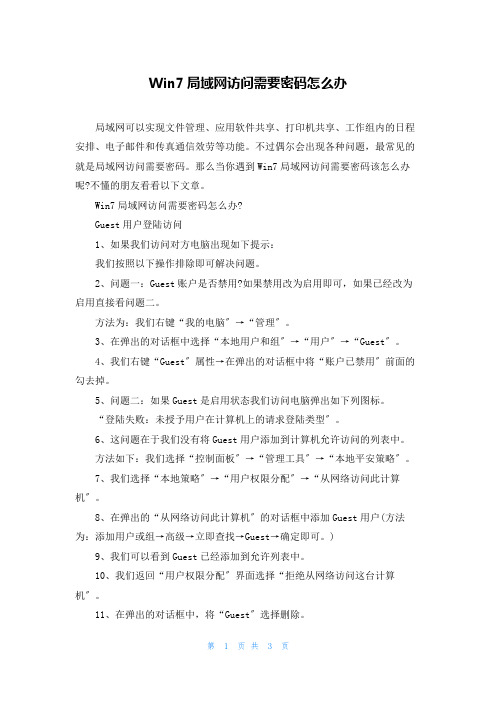
Win7局域网访问需要密码怎么办局域网可以实现文件管理、应用软件共享、打印机共享、工作组内的日程安排、电子邮件和传真通信效劳等功能。
不过偶尔会出现各种问题,最常见的就是局域网访问需要密码。
那么当你遇到Win7局域网访问需要密码该怎么办呢?不懂的朋友看看以下文章。
Win7局域网访问需要密码怎么办?Guest用户登陆访问1、如果我们访问对方电脑出现如下提示:我们按照以下操作排除即可解决问题。
2、问题一:Guest账户是否禁用?如果禁用改为启用即可,如果已经改为启用直接看问题二。
方法为:我们右键“我的电脑〞→“管理〞。
3、在弹出的对话框中选择“本地用户和组〞→“用户〞→“Guest〞。
4、我们右键“Guest〞属性→在弹出的对话框中将“账户已禁用〞前面的勾去掉。
5、问题二:如果Guest是启用状态我们访问电脑弹出如下列图标。
“登陆失败:未授予用户在计算机上的请求登陆类型〞。
6、这问题在于我们没有将Guest用户添加到计算机允许访问的列表中。
方法如下:我们选择“控制面板〞→“管理工具〞→“本地平安策略〞。
7、我们选择“本地策略〞→“用户权限分配〞→“从网络访问此计算机〞。
8、在弹出的“从网络访问此计算机〞的对话框中添加Guest用户(方法为:添加用户或组→高级→立即查找→Guest→确定即可。
)9、我们可以看到Guest已经添加到允许列表中。
10、我们返回“用户权限分配〞界面选择“拒绝从网络访问这台计算机〞。
11、在弹出的对话框中,将“Guest〞选择删除。
此时我们就可以通过Guest用户访问局域网中的电脑了。
补充:局域网经常断线解决方法进一步排查——判断水晶头久了是否氧化,重做末端一端水晶头,故障没有排除,测试仪测试,8线全通的,可是故障依旧出现,上一会儿就掉线。
继续排查上端一端水晶头和端口,切换端口无效,重新做另一端水晶头,现在问题来了,网络干脆不通,做一次不行,两次也不行,水晶头质量不行或者网钳问题?可测试总是第三线不亮,是不愿相信的网线故障?做一对水晶头测试网钳和水晶头质量,测试8线完全通过。
win7无法访问共享文件夹的原因(揭秘其原因和解决方案)「详细教学」

win7无法访问共享文件夹的原因(揭秘其原因和解决方案)「详细教学」遇到文件夹共享不能访问或者打印机共享添加不了的问题,可以按照下面的方法来操作了。
适用于windows7windows8、windows10操作系统。
在同一个局域网中,你通过\192.168.1.1200或网上邻居不能访问对方主机共享文件夹时,按下面的方法操作,一定能解决问题,具体步骤:1.开启主机上的来宾帐号(guest)。
然后把两台机子的IP设置在同一网段。
2.我的电脑→工具→文件夹选项→查看→去掉“使用简单文件共享(推荐)”前的勾3.运行–》输入“secpol.msc”,打开本地安全策略–》回车–》安全设置–》本地策略–》“从网络访问此计算机”中加入guest帐户而“拒绝从网络访问这台计算机”中删除guest帐户4.运行–》输入“secpol.msc”,打开本地安全策略–》回车–》安全设置–》本地策略–》安全选项–》把“网络访问:本地帐户的共享和安全模式”设为“仅来宾-本地用户以来宾的身份验证”(可选,此项设置可去除访问时要求输入密码的对话框,也可视情况设为“经典-本地用户以自己的身份验证”)禁用“帐户:使用空白密码的本地帐户只允许进行控制台登录”5.右击“我的电脑”→“属性”→“计算机名”,该选项卡中有没有出现你的局域网工作组名称,如“work”等。
然后单击“网络ID”按钮,开始“网络标识向导”:单击“下一步”,选择“本机是商业网络的一部分,用它连接到其他工作着的计算机”;单击“下一步”,选择“公司使用没有域的网络”;单击“下一步”按钮,然后输入你的局域网的工作组名,再次单击“下一步”按钮,最后单击“完成”按钮完成设置,重启。
6.运行–》输入“serveics.msc”–》回车–》开启server服务开启Computer Browser服务7.网络连接属性里–》启用打印与文件共享大多数情况下,除了1,2,3,4几条以外,其它都是windows 默认设置就满足了的!所以大家就主要检查这四项。
WIN7访问局域网共享文件出现 0X80070035错误的解决办法

最近项目中较多用到共享文件夹访问功能,但是苦逼的是电脑不能访问局域网电脑共享目录,访问共享时一直提示Windows无法访问共享文件夹,错误代码是0x80070035,提示找不到网络路径,十分懊恼。
访问共享提示找不到网络路径,首先ping了服务器的ip地址,发现可以ping通,其他电脑访问正常。
说明不是网络问题,而是WIN7系统的设置问题。
使用cmd命令net share查看共享服务已经开启。
关闭WIN7防火墙和一些保护软件,再用服务器ip地址访问,同样提示找不到网络路径。
于是就想到了是不是哪个系统服务被关闭导致的?于是在cmd里面输入services.msc,打开服务管理界面。
根据服务的描述,找到了TCP/IP NetBIOS Helper服务描述中提到TCP/IP NetBIOS Helper服务能使用户能够共享文件、打印和登录到网络。
于是启动TCP/IP NetBIOS Helper服务,问题得到解决。
TCP/IP NetBIOS Helper提供 TCP/IP (NetBT) 服务上的 NetBIOS 和网络上客户端的 NetBIOS 名称解析的支持,从而使用户能够共享文件、打印和登录到网络。
如果此服务被停用,这些功能可能不可用。
如果此服务被禁用,任何依赖它的服务将无法启动。
Win7 局域网访问出现0x80070035错误1、更改Windows 防火墙设置首先打开Vista系统的控制面板,点击安全里的windows防火墙(允许程序通过Windows 防火墙),并在其例为选项中,勾选文件和打印机共享,然后勾选网络发现项,如果此项不选,即会造成Vista平台在访问其他网络的计算机和被其它计算机访问时,形成无法连接主机,所以这里要开启网络发现功能,让其自动寻找第三方计算机。
2、文件共享、服务启动打开控制面板-网络和Internet-设置文件共享,确认计算机中是否开启了文件共享、打印机共享及公用文件夹共享三项。
win7局域网共享需要密码的解决
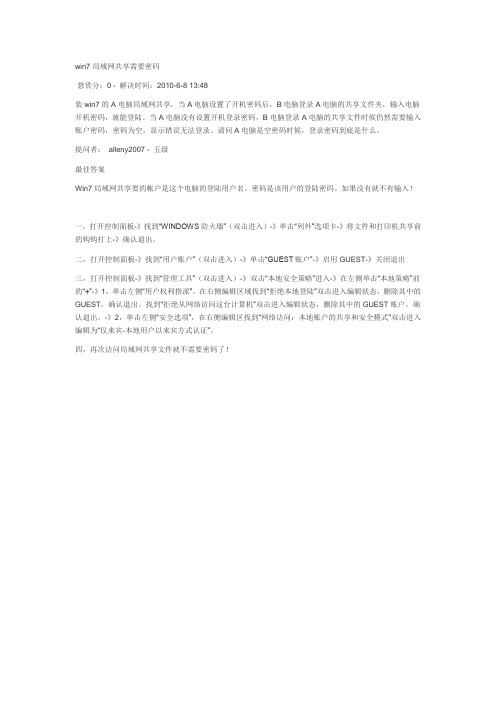
win7局域网共享需要密码
悬赏分:0 - 解决时间:2010-6-8 13:48
装win7的A电脑局域网共享,当A电脑设置了开机密码后,B电脑登录A电脑的共享文件夹,输入电脑开机密码,就能登陆。
当A电脑没有设置开机登录密码,B电脑登录A电脑的共享文件时候仍然需要输入账户密码,密码为空,显示错误无法登录。
请问A电脑是空密码时候,登录密码到底是什么。
提问者:alleny2007 - 五级
最佳答案
Win7局域网共享要的帐户是这个电脑的登陆用户名。
密码是该用户的登陆密码。
如果没有就不有输入!
一,打开控制面板-》找到“WINDOWS防火墙”(双击进入)-》单击“列外”选项卡-》将文件和打印机共享前的钩钩打上-》确认退出。
二,打开控制面板-》找到“用户账户”(双击进入)-》单击“GUEST账户”-》启用GUEST-》关闭退出
三,打开控制面板-》找到“管理工具”(双击进入)-》双击“本地安全策略”进入-》在左侧单击“本地策略”前的“+”-》1,单击左侧“用户权利指派”。
在右侧编辑区域找到“拒绝本地登陆”双击进入编辑状态,删除其中的GUEST,确认退出。
找到“拒绝从网络访问这台计算机”双击进入编辑状态,删除其中的GUEST账户,确认退出。
-》2,单击左侧“安全选项”,在右侧编辑区找到“网络访问:本地账户的共享和安全模式”双击进入编辑为“仅来宾-本地用户以来宾方式认证”。
四,再次访问局域网共享文件就不需要密码了!。
WIN7访问共享文件无权限解决方法
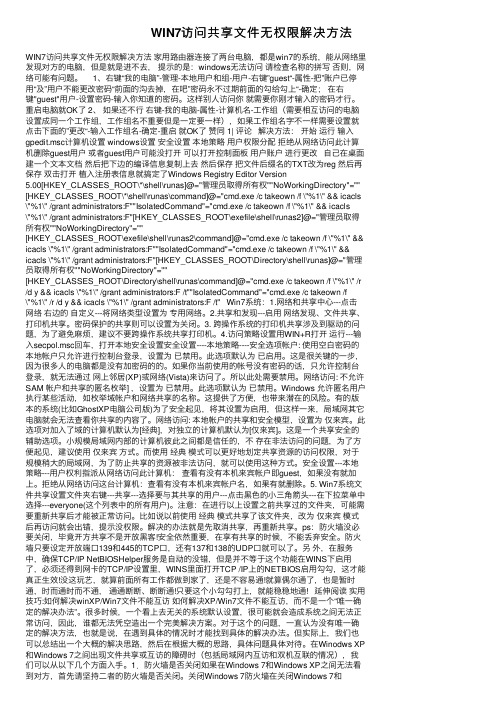
WIN7访问共享⽂件⽆权限解决⽅法WIN7访问共享⽂件⽆权限解决⽅法家⽤路由器连接了两台电脑,都是win7的系统,能从⽹络⾥发现对⽅的电脑,但是就是进不去,提⽰的是:windows⽆法访问请检查名称的拼写否则,⽹络可能有问题。
1、右键“我的电脑”-管理-本地⽤户和组-⽤户-右键”guest“-属性-把”账户已停⽤“及”⽤户不能更改密码“前⾯的沟去掉,在吧”密码永不过期前⾯的勾给勾上“-确定;在右键"guest"⽤户-设置密码-输⼊你知道的密码。
这样别⼈访问你就需要你刚才输⼊的密码才⾏。
重启电脑就OK了 2、如果还不⾏右键-我的电脑-属性-计算机名-⼯作组(需要相互访问的电脑设置成同⼀个⼯作组,⼯作组名不重要但是⼀定要⼀样),如果⼯作组名字不⼀样需要设置就点击下⾯的”更改“-输⼊⼯作组名-确定-重启就OK了赞同 1| 评论解决⽅法:开始运⾏输⼊gpedit.msc计算机设置 windows设置安全设置本地策略⽤户权限分配拒绝从⽹络访问此计算机删除guest⽤户或者guest⽤户可能没打开可以打开控制⾯板⽤户账户进⾏更改⾃⼰在桌⾯建⼀个⽂本⽂档然后把下边的编译信息复制上去然后保存把⽂件后缀名的TXT改为reg 然后再保存双击打开植⼊注册表信息就搞定了Windows Registry Editor Version5.00[HKEY_CLASSES_ROOT\*\shell\runas]@="管理员取得所有权""NoWorkingDirectory"="" [HKEY_CLASSES_ROOT\*\shell\runas\command]@="cmd.exe /c takeown /f \"%1\" && icacls \"%1\" /grant administrators:F""IsolatedCommand"="cmd.exe /c takeown /f \"%1\" && icacls \"%1\" /grant administrators:F"[HKEY_CLASSES_ROOT\exefile\shell\runas2]@="管理员取得所有权""NoWorkingDirectory"=""[HKEY_CLASSES_ROOT\exefile\shell\runas2\command]@="cmd.exe /c takeown /f \"%1\" && icacls \"%1\" /grant administrators:F""IsolatedCommand"="cmd.exe /c takeown /f \"%1\" && icacls \"%1\" /grant administrators:F"[HKEY_CLASSES_ROOT\Directory\shell\runas]@="管理员取得所有权""NoWorkingDirectory"=""[HKEY_CLASSES_ROOT\Directory\shell\runas\command]@="cmd.exe /c takeown /f \"%1\" /r /d y && icacls \"%1\" /grant administrators:F /t""IsolatedCommand"="cmd.exe /c takeown /f \"%1\" /r /d y && icacls \"%1\" /grant administrators:F /t" Win7系统:1.⽹络和共享中⼼---点击⽹络右边的⾃定义---将⽹络类型设置为专⽤⽹络。
